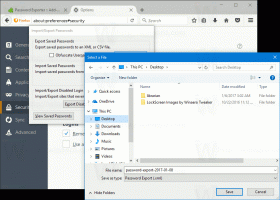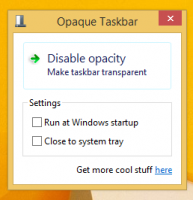Nonaktifkan Aplikasi Latar Belakang di Windows 10 versi 1803
Windows 10 versi 1803 dan versi pra-rilis versi 1809 datang dengan bug. Opsi yang dimaksudkan untuk memblokir aplikasi agar tidak berjalan di latar belakang tidak berfungsi seperti yang diharapkan. Seperti yang Anda ketahui, aplikasi latar belakang di Windows 10 dapat dinonaktifkan secara global, atau dimatikan satu per satu. Fitur ini tampaknya rusak. Berikut ini adalah solusi.
Iklan
Di Windows 10, beberapa aplikasi selalu berjalan di latar belakang. Microsoft merancang Windows 10 untuk menjalankan aplikasi secara konstan untuk memberikan pemberitahuan kepada pengguna dan terus memperbarui aplikasi tersebut dengan konten yang mereka ambil dari internet. Ada banyak pengguna yang tidak pernah menggunakan aplikasi Store, tetapi mereka masih berjalan di latar belakang dan menggunakan sumber daya sistem.
Di luar kotak, beberapa aplikasi Universal sudah diaktifkan untuk berjalan di latar belakang di Windows 10. Anda mungkin belum pernah membuka aplikasi tersebut, bahkan tidak sekali pun dan mungkin tidak membutuhkannya, tetapi mereka tetap berjalan. Alarm dan Jam, Foto, Toko, dan beberapa aplikasi lain diatur untuk bekerja di latar belakang. Aplikasi Alarm dan Jam misalnya dapat menampilkan pemberitahuan alarm jika Anda telah mengaturnya saat sedang berjalan.
Di Windows 10, ada bagian khusus di aplikasi Pengaturan yang memungkinkan Anda mengelola aplikasi mana yang dapat berjalan di latar belakang. Di sana, dimungkinkan untuk mencegah beberapa aplikasi berjalan terus-menerus.
- Buka aplikasi Pengaturan.
- Buka Privasi -> Aplikasi latar belakang.
- Di sana, nonaktifkan aplikasi yang tidak ingin Anda gunakan dari daftar. Nonaktifkan opsi yang sesuai untuk setiap aplikasi:

Namun, ini tidak berfungsi seperti yang diharapkan di Windows 10 versi 1803 dan 1809. Untuk beberapa alasan, OS terus menyalakan aplikasi latar belakang secara otomatis setelah restart atau shutdown komputer. Berikut ini adalah solusi.
Nonaktifkan Aplikasi Latar Belakang di Windows 10 versi 1803
Ikuti petunjuk di bawah ini.
- Buka Aplikasi Editor Registri.
- Pergi ke kunci Registry berikut.
HKEY_CURRENT_USER\Software\Microsoft\Windows\CurrentVersion\BackgroundAccessApplications
Lihat cara membuka kunci Registri dengan satu klik.
- Di sebelah kanan, ubah atau buat nilai DWORD 32-Bit baru Pengguna Global Dinonaktifkan.
Catatan: Bahkan jika Anda menjalankan Windows 64-bit Anda masih harus membuat nilai DWORD 32-bit.
Tetapkan nilainya ke 1 untuk menonaktifkan fitur. Data nilai 0 akan mengaktifkannya. - Mulai ulang Windows 10.
Ini akan menyelesaikan masalah. Pilihan Biarkan aplikasi berjalan di latar belakang sekarang dinonaktifkan.
Sumber: deskmodder.de